Jei atmetėte prietaisų skydelį „Mac“kadangi buvo nenaudinga, erzina, kai reikėjo persikelti į blaškymąsi, kuris atitrauktų jus nuo kitų jūsų darbo erdvių, jūs taip pat - galbūt netyčia - dažniausiai nustojote naudoti valdiklius. Vieni teigia, kad valdikliai yra nenaudingi, o kiti mano, kad taip pat lengvai galėjo būti programos, o viso „informacijos suvestinės“ buvo galima išvengti. „WidgetRunner“ yra nemokama „Mac“ programa, leidžianti paleisti valdikliusatsargos ir pasirinktinai įdiegtos kaip programos įprastoje darbalaukio vietoje. Valdikliai veikia panašiai kaip bet kuris kitas programos langas, nors jie nerodomi kaip langai savo vardu ir turi būti pridedami pasirinkus „WidgetRunner“.
„WidgetRunner“ naudojimas yra pakankamai paprastas; paleistiprogramą ir iš jos meniu pasirinkite „Naujas valdiklis“. Turėsite tai padaryti kiekvieną kartą, kai norite pridėti naują valdiklį, tačiau programa atsimins jūsų pridėtus valdiklius, jei jį uždarysite ir paleisite iš naujo.
„WidgetRunner“ veiks tiek atsargos, tiekpasirinktinai įdiegtus valdiklius, ir vienintelis skirtumas bus tas, kad turėsite pereiti į skirtingus aplankus, kad pridėtumėte dviejų skirtingų tipų įdiegtus valdiklius. Pagrindinius valdiklius galite rasti / Biblioteka / Valdikliai, o jūsų įdiegti trečiųjų šalių įrenginiai yra „Vartotojai“ / „Jūsų vartotojo vardas“ / „Biblioteka“ arba „Valdiklis“. Pridėtą valdiklį galima naudoti taip, tarsi jis veiktų informacijos suvestinėje.

Pakartokite procesą, kad pridėtumėte kitą valdiklį. Norėdami pašalinti valdiklį, spustelėkite jį dešiniuoju pelės mygtuku ir pasirinkite „Uždaryti valdiklį“. Galite pasirinkti, kaip valdiklis veiks, pasirinkdami vieną iš trijų šio meniu parinkčių, pateiktų skiltyje „Valdiklio padėtis“, parinkčių. Jei pasirinksite „Stalinis kompiuteris“, valdiklį galėsite pasirinkti tiesiog spustelėdami ir vilkdami. Jei pasirinksite „Įprastas“, pirmiausia turėsite pasirinkti „WidgetRunner“, kad galėtumėte pasirinkti ir valdyti valdiklį. Galiausiai, pasirinkę „Viršutinė“, valdiklis išliks virš visų kitų programų langų. Valdiklio kampe esantis mažas „i“ mygtukas leis pasiekti jo nustatymus.
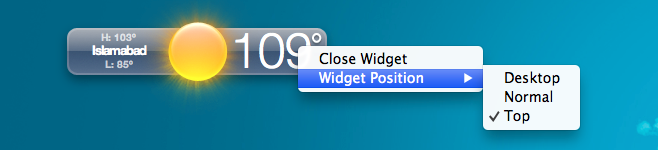
Vienas labai paplitęs supratimas apie šiuos darbalaukiusvaldikliai yra tai, kad jie yra atminties šernai, ir jei jūs naudojate kokį nors „MacBook“, jie apmokestins jūsų baterijos veikimo laiką. „WidgetRunner“ leidžia valdyti valdiklius kaip darbalaukio programas, tačiau tai nereiškia jokių pretenzijų dėl to, ar jūsų baterija veiks, ar ne; turėsite tai patikrinti patys. Jei jums neįdomu naudoti valdiklius ir verčiau visiškai išjungti informacijos suvestinę, galite tai padaryti apsilankę „Mission Control“ nustatymuose.
Atsisiųskite „WidgetRunner“, skirtą „Mac“
[per „Lifehacker“]






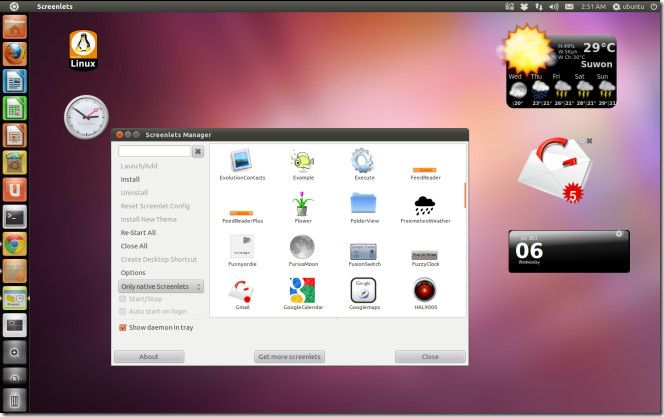






Komentarai